Wix AI Site-Chat: De AI-reactiestijl aanpassen
3 min
Bepaal de manier waarop je AI Site-Chat klinkt wanneer je met bezoekers van je website praat. Door de reactiestijl aan te passen, kun je een consistente merkervaring creëren en de toon aanpassen die je publiek verwacht (bijvoorbeeld: vermakelijk versus professioneel). Verbeter de duidelijkheid door de lengte van het bericht aan te passen en voeg zelfs een persoonlijk tintje toe met emoji's en een aangepaste avatar die je hebt gekozen.
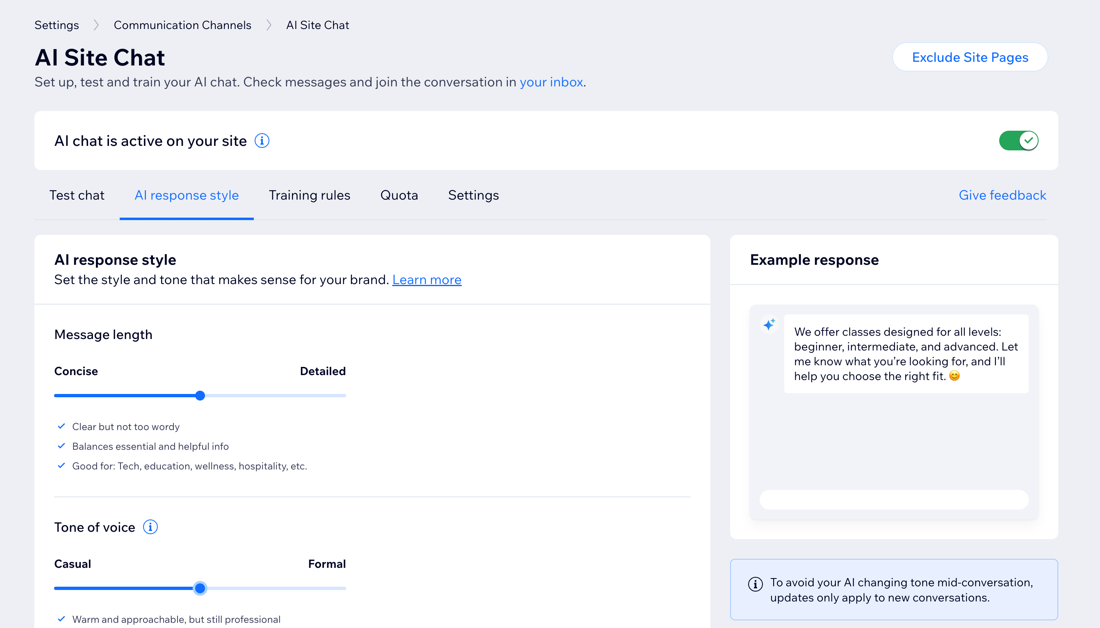
De AI-reactiestijl aanpassen
Stel de toon, lengte van het bericht en persoonlijkheid in via emoji's en avatars, zodat elke chat met je bezoekers on-brand aanvoelt.
Bekijk een voorbeeld voor een skateboardwinkel
Bekijk een voorbeeld voor een advocatenkantoor
- Ga naar de AI Site-Chat op het dashboard van je website.
- Klik op het AI-reactiestijl-tabblad.
- Kies wat je wilt aanpassen.
Lengte van bericht
Tone of voice
Emoji
Avatar
4. Klik rechtsboven op Opslaan .
Let op:
Om onderbrekingen te voorkomen voor bezoekers die al met de AI chatten, zijn wijzigingen alleen van toepassing op nieuwe gesprekken.
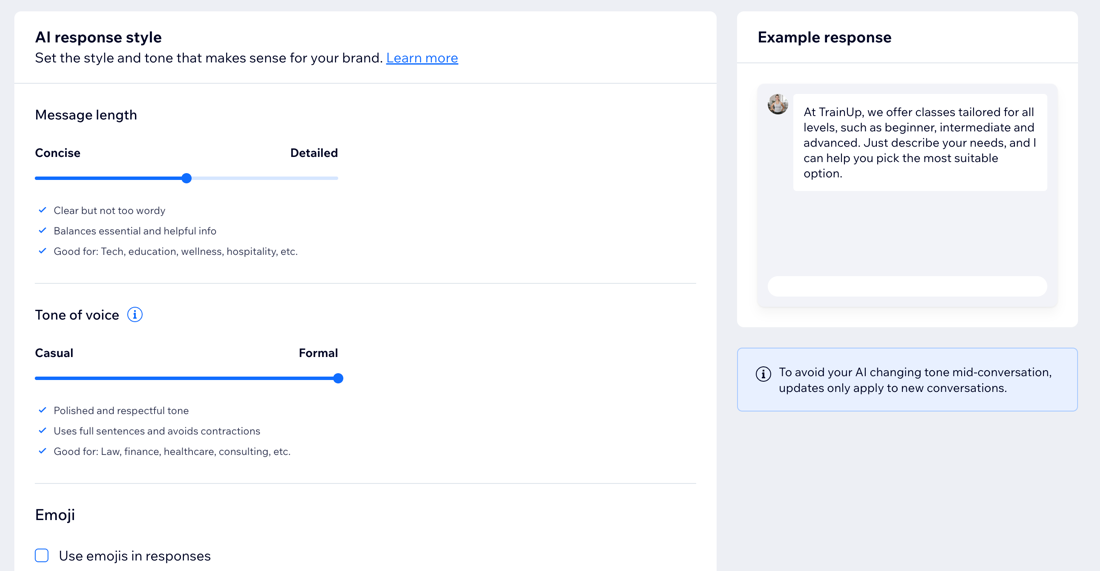
Voorbeeld voordat je live gaat:
Test je AI om te controleren hoe deze op je vragen reageert voordat je deze op je website publiceert.

